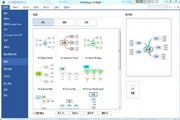
办公软件 占存:73.3MB 时间:2016-03-23
软件介绍: MindMapper是一款专业的可视化思维导图软件,通过智能绘图方法,在管理信息和处理工作流程中...
小伙伴们知道MindMapper怎么插入其他对象吗?今天小编就来讲解MindMapper插入其他对象教程,感兴趣的快跟小编一起来看看吧,希望能够帮助到大家呢。
MindMapper插入其他对象的具体流程

打开MindMapper 14软件,点击【工具】菜单栏“项目”板块“其它”按钮;
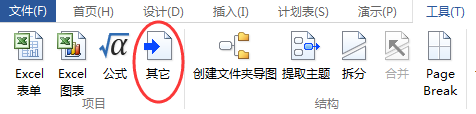
在弹出“插入对象”对话框里,选择“新建”或“由文件创建”来插入各种对象;
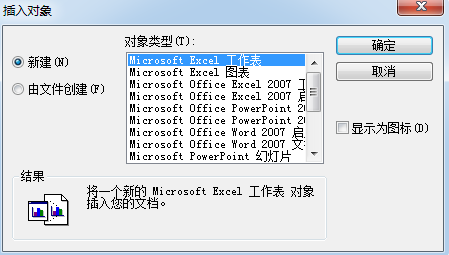
“新建”对象类型,MindMapper插入对象
勾选“新建”,选择需要的对象类型,点击确定,打开相对应的微软软件,本文小编以第一个Excel工作表为例,在打开的Excel中输入文字,关闭表格,则MindMapper思维导图上则会相应显示一个表格图标,双击仍可进入编辑状态。
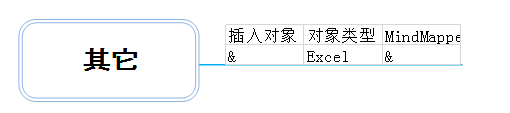
“由文件创建”对象类型,MindMapper插入对象
勾选“由文件创建”,点击“浏览”,选择一个文件,单击确定,即在导图中显示插入的对象的对应图标。
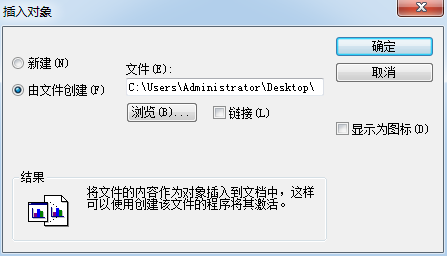
以上就是小编给大家带来的MindMapper插入其他对象教程的全部内容,希望能够帮助到大家哦。